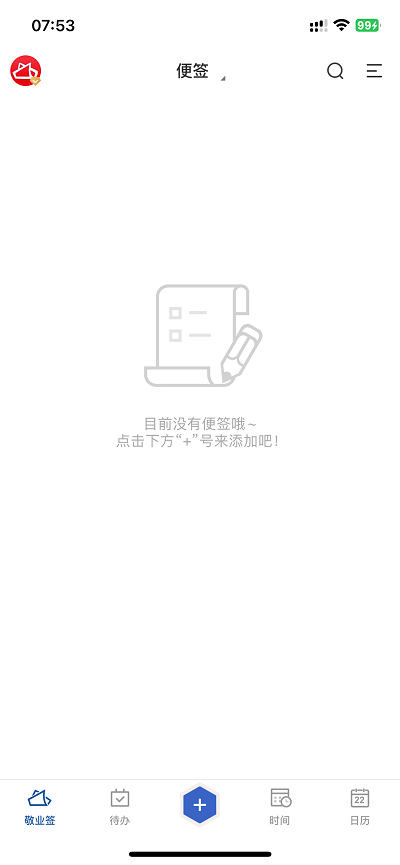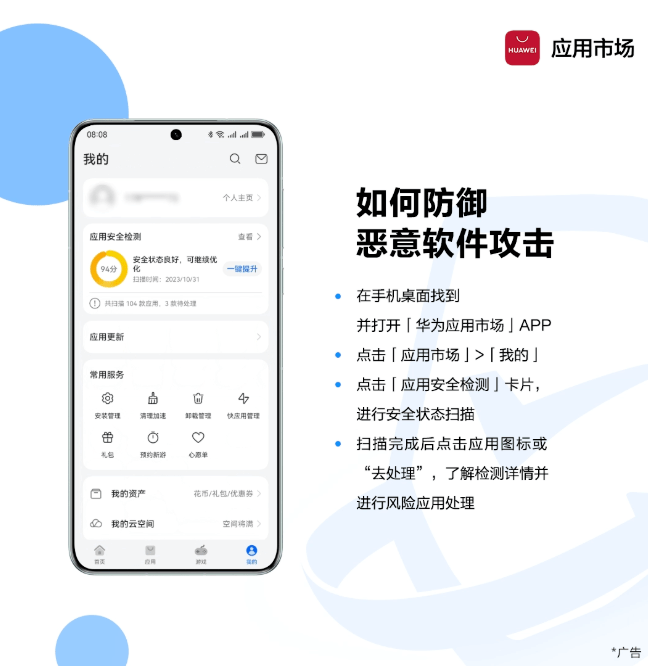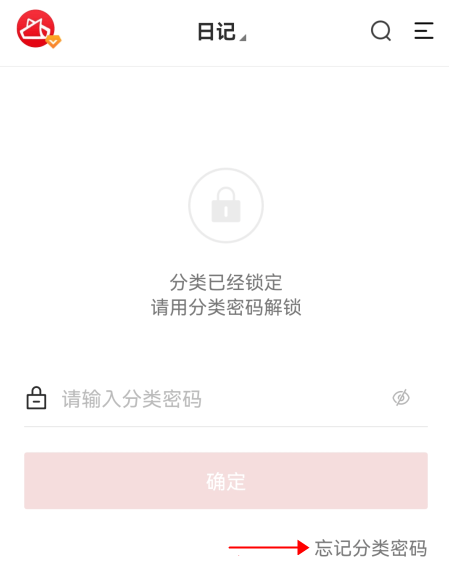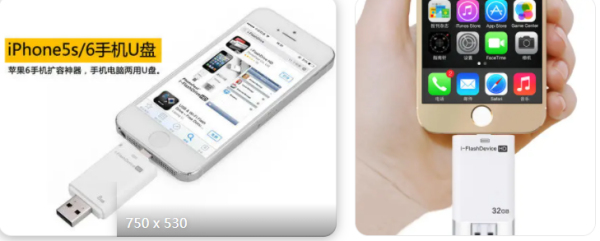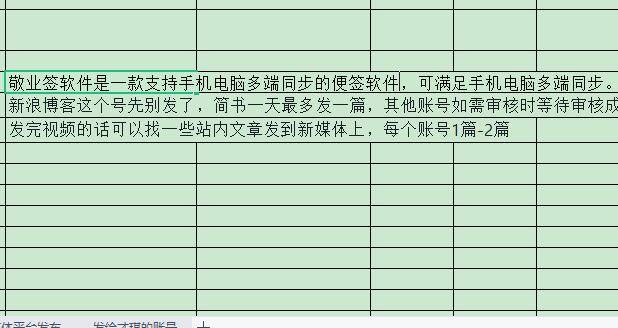在CAD中,绘制好的CAD图纸文件保存的都是dwg格式的,有的时候我们为了下次能够更好的对图纸进行查看,就需要将图纸的格式进行转换,就要将CAD转PDF。那么CAD转PDF怎么设置输出质量呢?具体要怎么来进行操作呢?下面小编就来教教大家具体操作方法,希望对你们有帮助。
步骤一:首先,我们需要在电脑中打开迅捷CAD转换器,没有的伙伴们就在浏览器中搜索迅捷CAD转换器,进入官网后点击下载,将CAD转换器安装到电脑桌面中既可以进行使用。
步骤二:将CAD转换器进行安装完成之后,再双击鼠标左键将CAD转换器进行启动进入到操作界面,之后在点击左侧功能栏中的‘CAD转PDF’属性按钮选项。
步骤三:然后,在点击界面上方中的“添加文件”选项后界面中跳转出一个对话框,再打开对话框中打开需要进行转换格式的图纸文件即可,也可以就来教教文件直接拖拽到此处也可以打开。
步骤四:最后,在软件右下角就可以对“输出质量”进行设置了,之后在点击‘批量转换’按钮就可以进行转换了。
今天小编给大家分享的有关关CAD的技巧到这里就要结束了,以上就是CAD转PDF怎么设置输出质量的具体操作方法,小伙伴们都学会了吗?不会的小伙伴们就在看看以上具体操作。如果还想要了解更多有关CAD的技巧,那就可以在迅捷CAD“软件帮助”中进行查找,希望对你们有帮助。